חלונות אינם בדיוק שם נרדף לאבטחה. הוא מתעייף והוא מתעייף חזק, אך מחשבים אישיים כפופים כמעט לכל מחלה דיגיטלית שאפשר להעלות על הדעת, כגון תוכנות זדוניות שמתבצעות דרכן בתוך הגרעין שלך במסווה של תוכנה לא מזיקה. כאמצעי נגדי, Windows מנסה לשמור על המערכת שלך מאובטחת על ידי כך שיצרני חומרה יחתמו דיגיטלית על מנהלי ההתקנים שלהם ויאמתו אותם על ידי מיקרוסופט להפצה המונית. אם אתה מפתח המחפש להתקין מנהל התקן ישן יותר, או מנהל התקן מתוצרת עצמית, או לצבוט בהתאמה אישית שלא סביר שייחתם, לא תוכל. כדי להתקין מנהל התקן לא חתום, עליך לבטל את אכיפת חתימת הנהג.
נזכיר שזה מסוכן וצריךייעשה רק אם אתה סומך על מפתח מנהל ההתקן. הגישה הבאה תאפשר ממש להתקין כל מנהל התקן במערכת שלך. אז אתה צריך להסתכן בסיכונים.
פתרון 1 - השבת את אכיפת חתימת הנהג באמצעות שחזור
אם אתה משתמש ב- Windows 10 שלא קיים עדכון יום השנה או למאוחר יותר, לפניך פיתרון קל. פתח את אפליקציית ההגדרות ועבור לקבוצת ההגדרות של עדכון ואבטחה.
עבור לכרטיסייה התאוששות ולחץ על 'הפעל מחדש עכשיו' בקטע 'הפעלה מתקדמת'.

כאשר המערכת מופעלת מחדש, לחץ על 'פתרון בעיות'המסך. בחר 'אפשרויות מתקדמות' ולחץ על 'הגדרות הפעלה'. לחץ על הפעל מחדש. במסך הגדרות אתחול, לחץ על 7 / F7 כדי להשבית את אכיפת חתימות הנהגים.
פתרון 2 - הפעל במצב בדיקה
Windows 10 מגיע עם מצב בדיקה. תכונה זו נקראת גם מצב חתימת מבחן. זה מאפשר למפתחים להתנסות במערכות שלהם מבלי שיצטרכו לחזור למיקרוסופט בכל בדיקה פשוטה. חתימות הנהגים לא נאכפות במצב הבדיקה.
כדי להריץ את Windows 10 במצב בדיקה, יהיה עליכם לעשות זאתגש לשורת הפקודה עם הרשאות ניהול. בסרגל החיפוש של Windows 10, הקלד את שורת הפקודה ולחץ באמצעות לחצן העכבר הימני על התוצאה של יישום שולחן העבודה. בחר 'הפעל כמנהל' מתפריט ההקשר.
אתה יכול גם להפעיל את מצב הבדיקה מ- PowerShell. הקש על קיצור המקשים Win + X ובחר 'Windows PowerShell (מנהל מערכת) מתפריט משתמש הכוח.
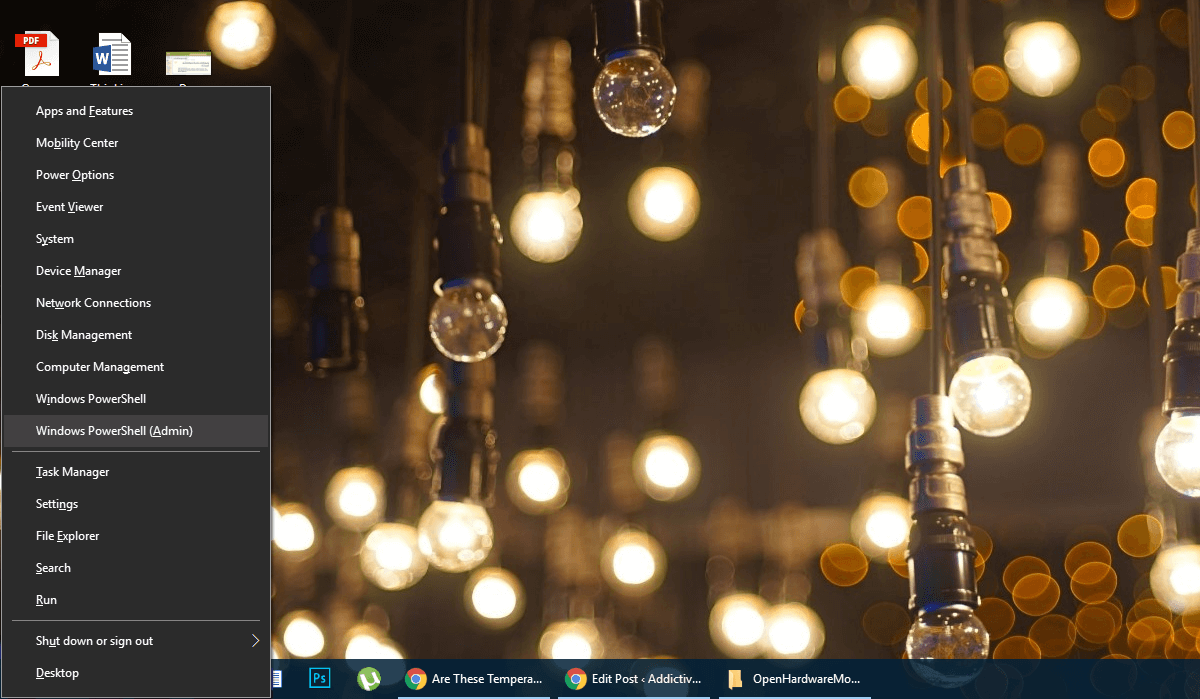
הזן את הפקודה הבאה;
bcdedit /set testsigning on
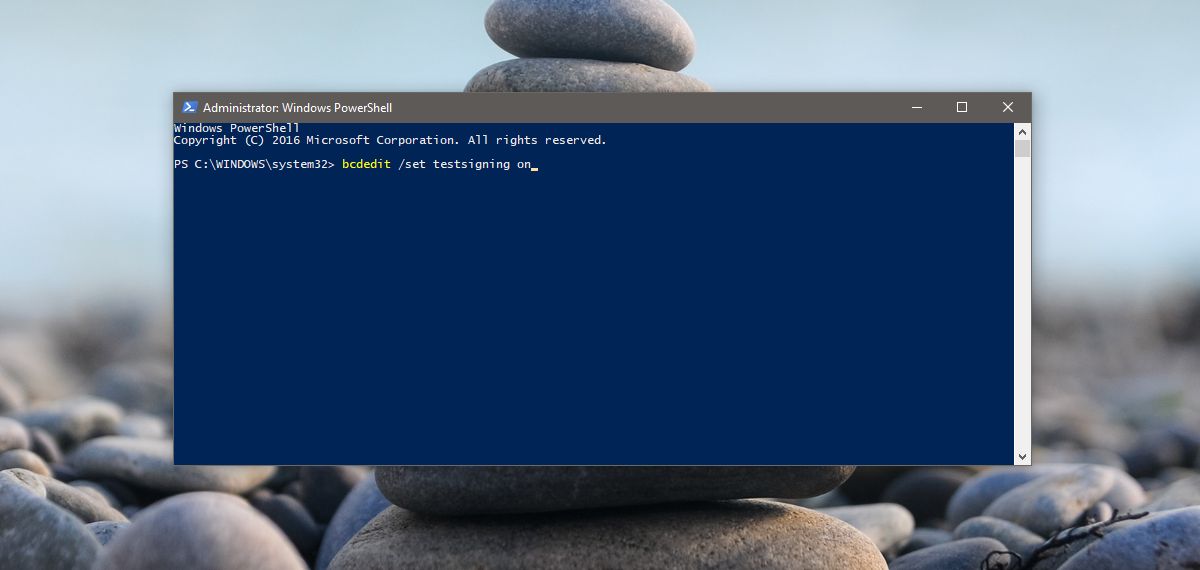
אם אתה רואה הודעת שגיאה 'מוגנת על ידי Secureמדיניות אתחול ', סביר להניח שאתה תקוע מכיוון שמאפשר אתחול מאובטח בקושחת UEFI שלך (למטרות המדריך שלנו, UEFI ו- BIOS הם אותו דבר). אם אתה מקבל שגיאה זו, עבור לפתרון 3.
אם עשית לא לראות הודעת שגיאה, אז אתה רק צריךהפעל מחדש את המחשב שלך ותיכנס ל'מצב בדיקה '. תדע שהצלחת ברגע שתראה סימן מים 'מצב בדיקה' בפינה השמאלית התחתונה של המסך.
צא ממצב בדיקה
ברגע שאתה מוכן לעזוב את מצב הבדיקה, לחץ על Win + x ובחר 'Windows PowerShell (מנהל מערכת)' ועכשיו כתוב (או העתק / הדבק) את הדברים הבאים.
bcdedit /set testsigning off
הפעל מחדש את המחשב שלך ותאתחל ל- Windows באופן רגיל.
פתרון 3 - כבה אתחול מאובטח
מאז עדכון יום השנה של Windows 10, ישהיו אמצעי נגד נוספים שמונעים מכיבוי אתחול מאובטח. אם יש לך שגיאה בהפעלת פיתרון 2 של מדריך זה, נתקלת במדד נגדי כזה. כדי לכבות אתחול מאובטח, עליך לגשת לתפריט אפשרויות אתחול מתקדמות.
בתפריט התחל, החזק את מקש Shift לחוץלחץ על לחצן ההפעלה. בחר באפשרות 'הפעל מחדש' מאפשרויות הכוח. לחץ על 'פותר בעיות'. לאחר מכן לחץ על אפשרויות מתקדמות ואז על הגדרות קושחת UEFI. לחץ על הפעל מחדש ותועבר לממשק BIOS / UEFI.
עבור אל 'אבטחה' ואז כבה את 'אתחול מאובטח'. ברגע שעשית את זה. חזור לשורת הפקודה במצב ניהול (בדיוק כמוזכר בפתרון 2).
הזן את הפקודה הבאה;
bcdedit.exe /set nointegritychecks
אם מפעילי ה- BSoD (המסך הכחול של המוות) שבעקבותיהם הם יותר מדי מכדי שתוכל לטפל בהם ואתה רוצה להשבית את החירות הזו. חזור לשורת הפקודה (admin) והזן.
bcdedit.exe /set nointegritychecks off
אם סיימתם עם זה, אחת ולתמיד,עקוב אחר שלבים 1 עד 5 בפתרון 3 שוב. הפעם, הפעל את Secure Boot. הכל צריך לחזור למצב עבודה. אסור להפעיל את המערכת ברציפות במצב זה. עליך להימנע מהתקנת כל דבר מיותר כאשר האתחול המאובטח אינו פעיל.








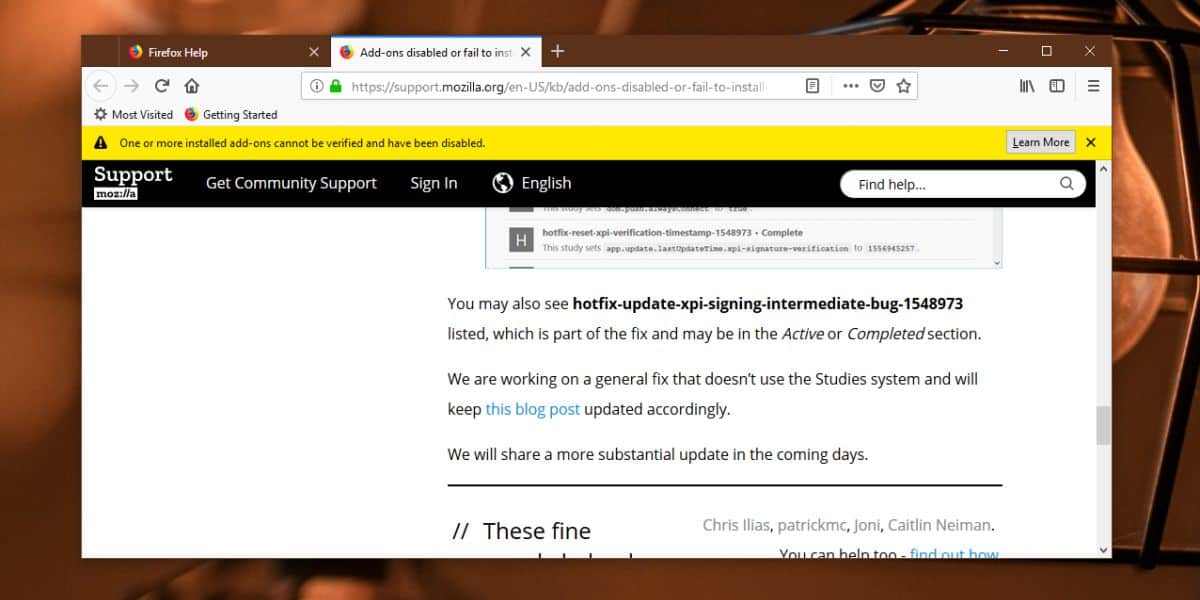



הערות